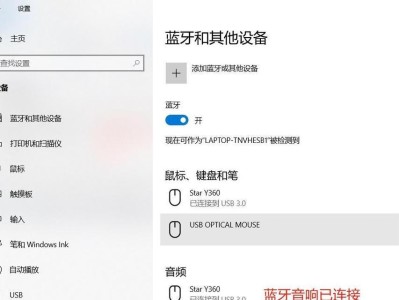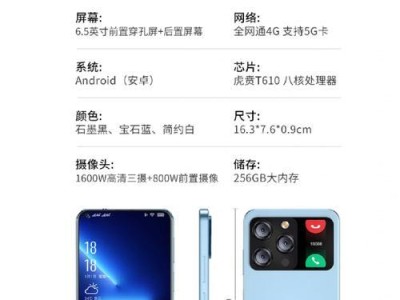华硕笔记本电脑是一款性能出色、稳定可靠的品牌,许多用户选择在其上安装Windows7系统以满足个人需求。本文将详细介绍在华硕笔记本电脑上安装Win7系统的步骤和注意事项,帮助读者顺利完成安装。

准备工作
1.确保你的华硕笔记本电脑满足Windows7系统的最低配置要求,包括处理器、内存和硬盘空间等方面。
备份重要数据
2.在安装Windows7系统之前,务必备份你的重要数据,以防意外情况导致数据丢失。
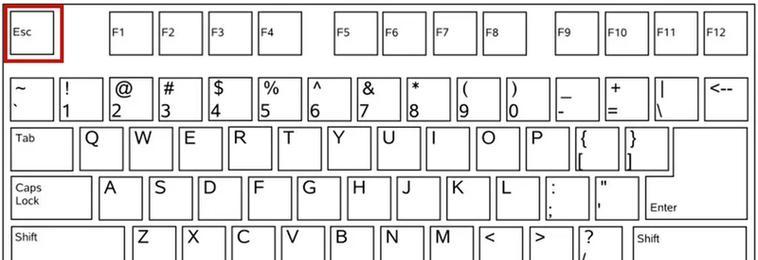
获取Windows7系统镜像文件
3.登录微软官网或其他合法渠道,下载合法授权的Windows7系统镜像文件,并将其保存到一个可靠的位置。
制作启动盘
4.使用第三方软件(如Rufus)将之前下载的Windows7系统镜像文件制作成启动盘。
设置BIOS
5.在华硕笔记本电脑开机时按下相应的快捷键(通常是F2、Del或ESC键)进入BIOS设置界面。
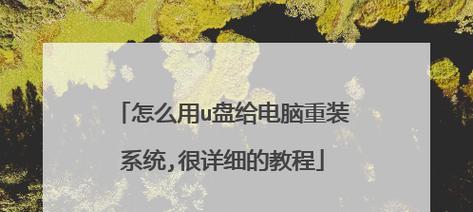
设置启动顺序
6.在BIOS设置界面中,找到“启动顺序”或类似选项,将启动顺序调整为优先从USB设备启动。
插入启动盘
7.将制作好的Windows7启动盘插入华硕笔记本电脑的USB接口,并保存设置后重启电脑。
开始安装
8.重启后,华硕笔记本电脑将从USB启动盘开始引导,根据提示选择“安装Windows”。
选择安装类型
9.在安装类型选择界面上,选择“自定义(高级)”选项,以便在安装过程中对磁盘分区进行设置。
分配磁盘空间
10.在磁盘分区界面上,根据需要选择磁盘,并设置分区大小,可以创建多个分区以满足个人需求。
开始安装
11.点击“下一步”按钮后,系统将开始在选择的磁盘上进行Windows7系统的安装过程。
等待安装完成
12.安装过程可能需要一段时间,请耐心等待,不要中途中断安装过程。
设置用户名和密码
13.在安装完成后,根据提示设置Windows7系统的用户名和密码,确保账户安全。
安装驱动程序
14.安装完成后,华硕笔记本电脑可能需要安装相应的驱动程序,可以从华硕官网下载并安装最新的驱动。
系统激活
15.最后一步是激活Windows7系统,确保系统正常运行并获得所有更新。
通过本文的详细步骤和注意事项,我们可以轻松地在华硕笔记本电脑上安装Windows7系统。只需要按照提示一步步操作,就能享受到Win7系统带来的稳定性和个性化设置。无论是工作还是娱乐,都能在华硕笔记本电脑上得心应手。